Sass es una potente extensión de CSS que te permite gestionar tus estilos de forma más fácil y eficiente. Sin embargo, para poder utilizar archivos Sass, deben ser convertidos a archivos CSS normales. En este tutorial te mostraremos cómo hacer que la compilación de Sass a CSS sea eficiente mediante comandos simples y automatizaciones.
Principales conocimientos
- Sass debe ser convertido a archivos CSS para ser utilizable.
- Con el comando Watch puedes rastrear automáticamente cambios en archivos Sass y convertirlos a archivos CSS.
- Una buena estructura de archivos es crucial para trabajar de manera eficiente con Sass y CSS.
Guía paso a paso
1. Conversión inicial de Sass a CSS
Primero, debes asegurarte de que estás en el directorio correcto donde se guarda tu archivo Sass. Por ejemplo, si tu archivo está en el directorio "C:\tutkit", navega a esa ubicación.
Para ello, abre tu terminal y escribe el siguiente comando, donde tuArchivo.scss es el nombre de tu archivo Sass y tuArchivoSalida.css es el nombre del archivo CSS que deseas obtener:
sass tuArchivo.scss tuArchivoSalida.css
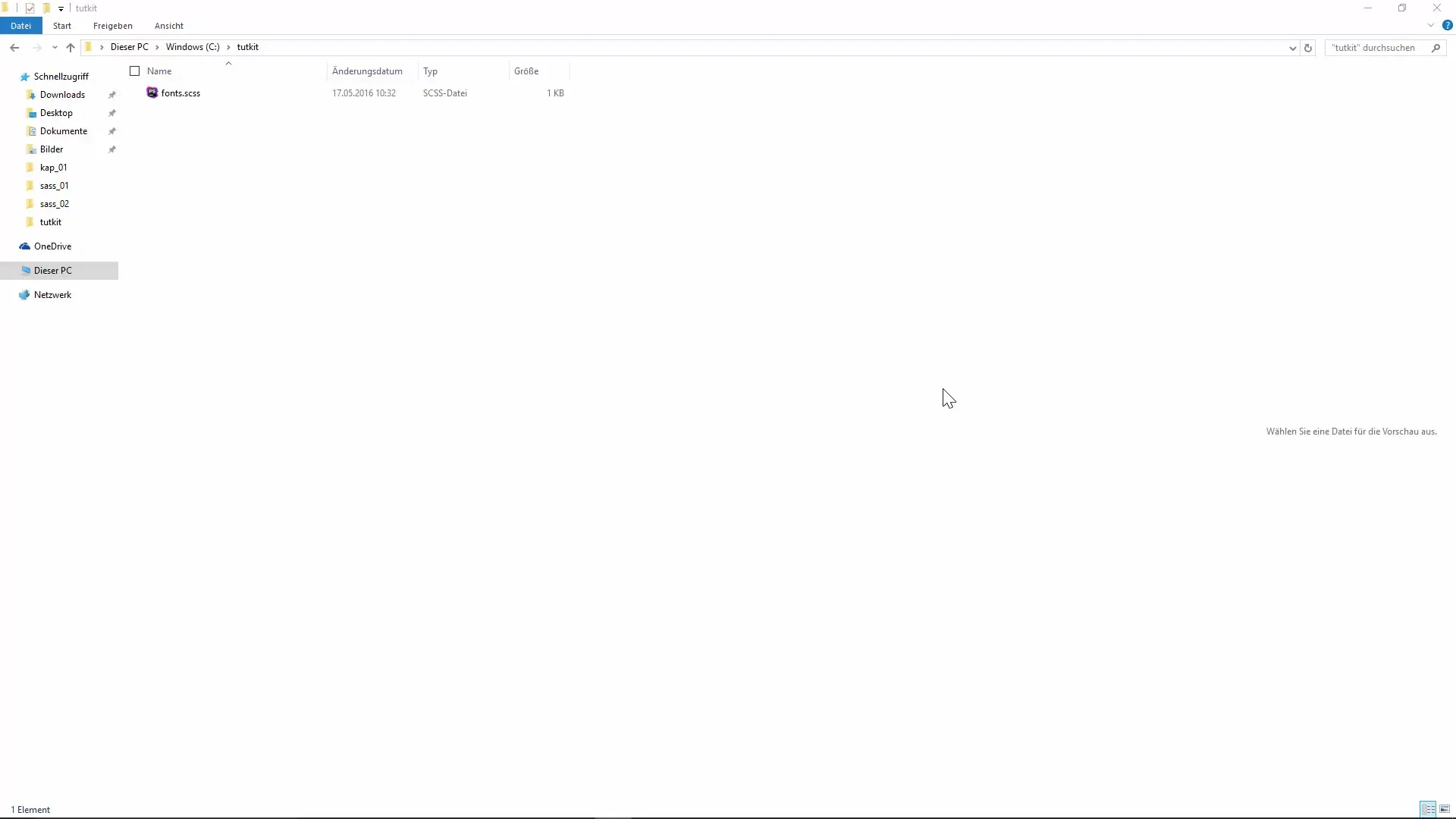
Este comando convierte el archivo Sass en el archivo CSS correspondiente. Ten en cuenta que los nombres de los archivos no tienen que ser idénticos. Puedes nombrar el archivo de salida como desees.
2. Automatización de la compilación
Para no tener que escribir manualmente el comando de conversión cada vez, puedes usar el comando Watch. Este comando supervisa un archivo Sass y realiza la conversión automáticamente tan pronto como se producen cambios.
Ingresa el siguiente comando para activar la supervisión:
sass --watch tuArchivo.scss:tuArchivoSalida.css
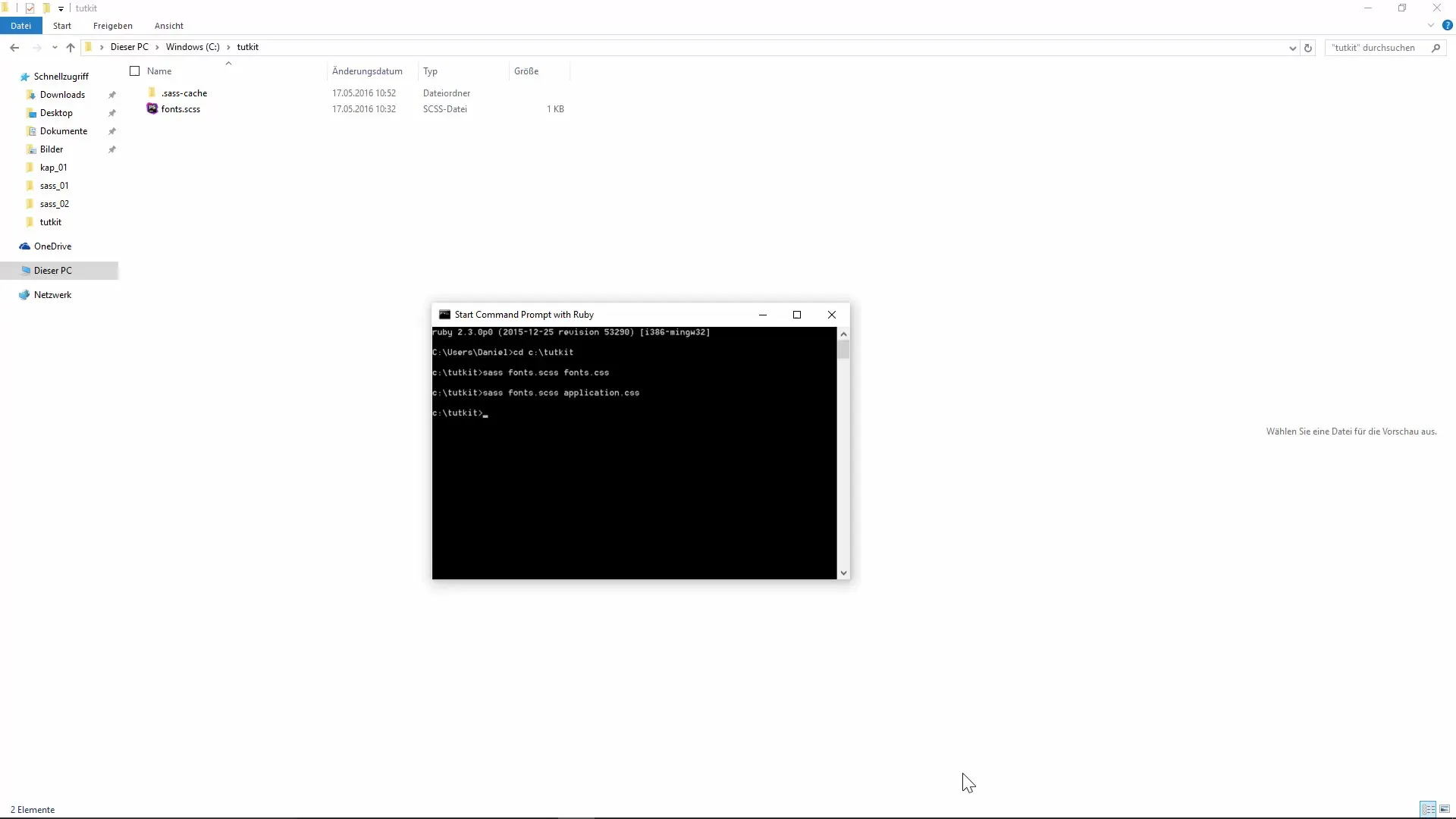
Al hacer esto, verás una confirmación de que la supervisión ha comenzado. Ahora, cada vez que realices un cambio en tu archivo Sass, el archivo CSS se actualizará automáticamente.
3. Supervisión de varios archivos
Supongamos que estás trabajando en varios archivos Sass en un directorio. En este caso, es útil supervisar todo el directorio. Primero, navega fuera de tu directorio actual y escribe el siguiente comando:
sass --watch tutkit/scss: tutkit/css
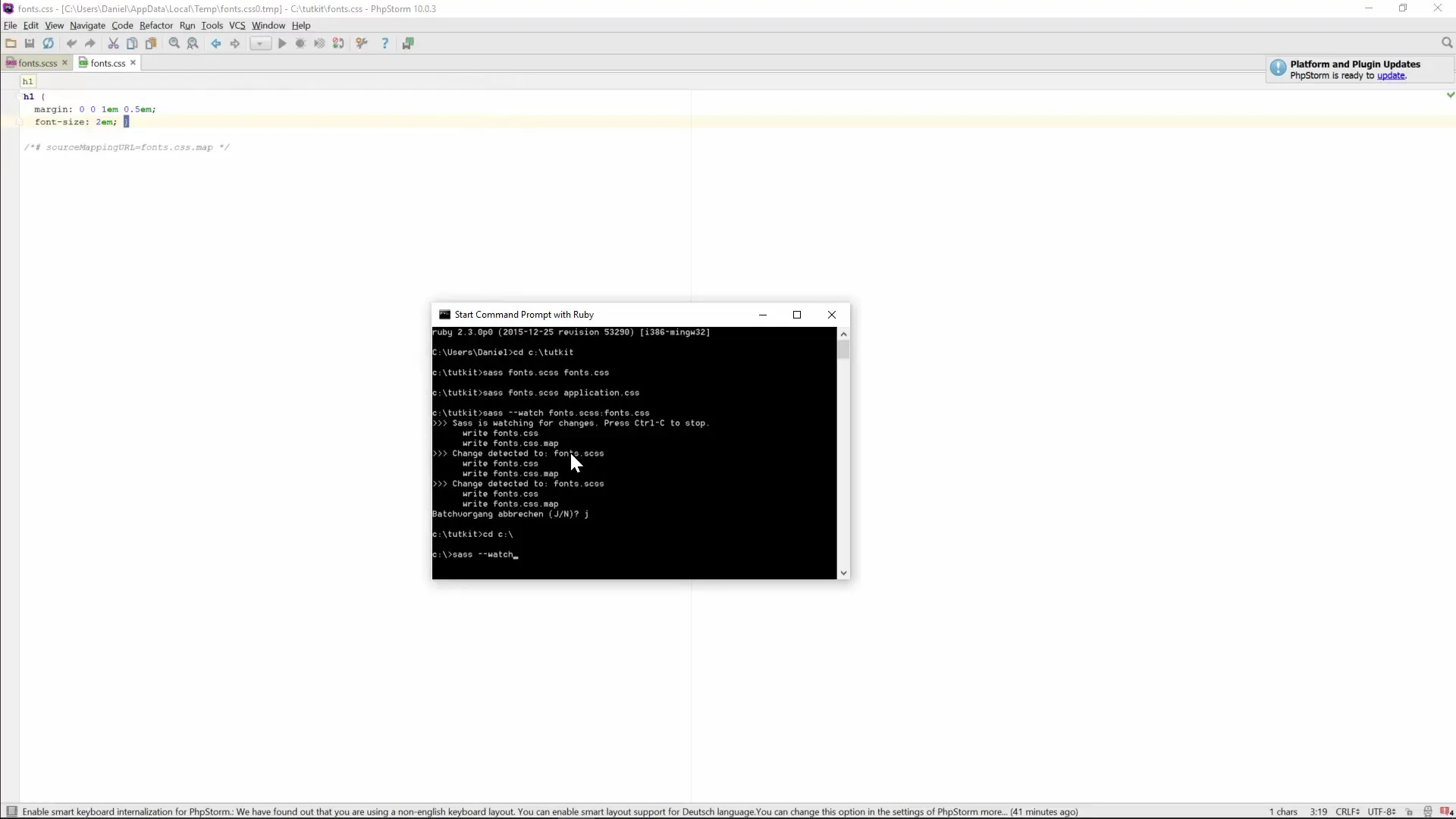
Este comando ahora supervisa todo el directorio scss y convierte todos los cambios en los archivos correspondientes en el directorio css.
4. Organizando tus archivos Sass
Para mantener el orden en tu proyecto, deberías crear una estructura de directorios clara. Crea un directorio scss para tus archivos Sass y un directorio css separado para los archivos de salida. Esto facilita el mantenimiento y asegura que todo permanezca organizado.
Así que primero vamos a crear nuestro directorio:
Crea un nuevo directorio llamado scss:
mkdir scss
Y otro directorio llamado css:
mkdir css
Ahora puedes colocar todos tus archivos Sass en el directorio scss y escribir los archivos CSS generados en el directorio css.
5. Supervisión automatizada de los directorios
Una vez que tus directorios están configurados, puedes indicarle a Sass que supervise todos los cambios en tu directorio scss y actualice los archivos CSS correspondientes. Usa el siguiente comando:
sass --watch scss:css
Ahora Sass supervisará si se producen cambios dentro del directorio scss y creará o actualizará automáticamente los archivos CSS correspondientes en el directorio css.
Resumen – Compilación experta de Sass a CSS
Al automatizar la compilación de Sass, puedes ahorrar tiempo utilizando una estructura de carpetas clara y meticulosa y empleando el comando Watch para aplicar los cambios de inmediato. Así, siempre tendrás la seguridad de que tus últimos cambios también se reflejan en el archivo CSS.
Preguntas frecuentes
¿Cómo funciona el comando Watch en Sass?El comando Watch supervisa uno o varios archivos o directorios Sass para detectar automáticamente cambios y compilarlos en archivos CSS.
¿Puedo tener varios archivos Sass en un directorio?Sí, puedes tener varios archivos Sass en un directorio, y el comando Watch se puede configurar para supervisar todos los archivos en ese directorio.
¿Debo hacer que el nombre del archivo Sass coincida con el nombre del archivo CSS?No, los nombres no tienen que coincidir; puedes nombrar el archivo de salida como desees.
¿Es necesario compilar Sass manualmente cada vez?No, el comando Watch hace que la compilación manual sea innecesaria al detectar automáticamente los cambios y encargarse de la compilación.


